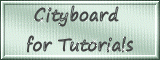Das Hinzufügen von Konturen in Photoshop


Dieses Tutorial stammt allein aus meiner eigenen Handschrift
Es darf ohne meine Zustimmung weder kopiert noch auf anderen Seiten
zum Download angeboten werden. Die von mir verwendeten
Materialien stammen aus Tubentauschgruppen.
Das © Copyright liegt allein bei den jeweiligen Herstellern.
Hallo liebe Pixler,
ich wollte euch an dieser Stelle einen Tip zum Thema
Kontur hinzufügen geben.
Das hinzufügen von Konturen für PS CS3
sollte so auch in allen anderen Versionen funktionieren

1. Entpacke die Rar Datei-> Konturen in einen Ordner deiner Wahl
aber bitte separat damit sie nicht verloren wenn du
Photoshop neu aufziehen musst
2. Nun kopiere sie mit der rechten Maustaste
3. Gehe zu C-> Programme-> Adobe ->Photoshop-> vorgaben-> Konturen
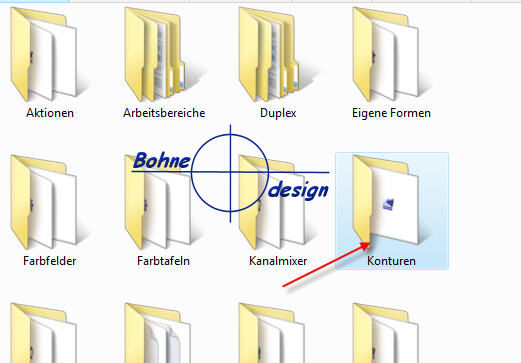
4. Starte das Programm Photoshop
5. Öffne ein Bild deiner Wahl
6. Mit doppelklick auf die Hintergrundebene
zur Ebene 0 machen damit du nun
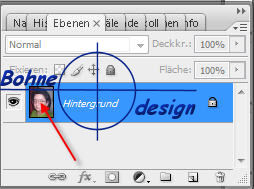
7. das Symbol Ebenenstil hinzufügen anklicken kannst
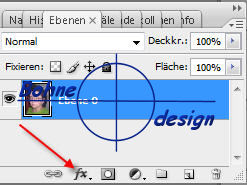
8. Hier kannst du nun einen Stil aktivieren, da diese alle die Selben
Konturen verwenden
9. klicke nun den kleinen Pfeil neben der Kontur
und nun dann den kleinen Pfeil am Rand des Kontextmenüs
und gehe auf Konturen laden
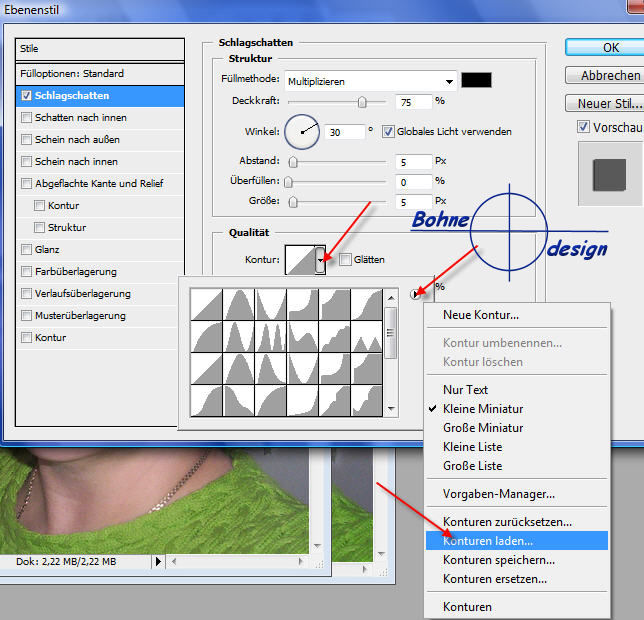
10. Photoshop geht nun automatisch zu seinem Ordner Konturen
und dort lädst du die Kontur

11. Nun kannst du wieder den kleinen Pfeil neben der
Kontur klicken und deine gewünschte Kontur aussuchen
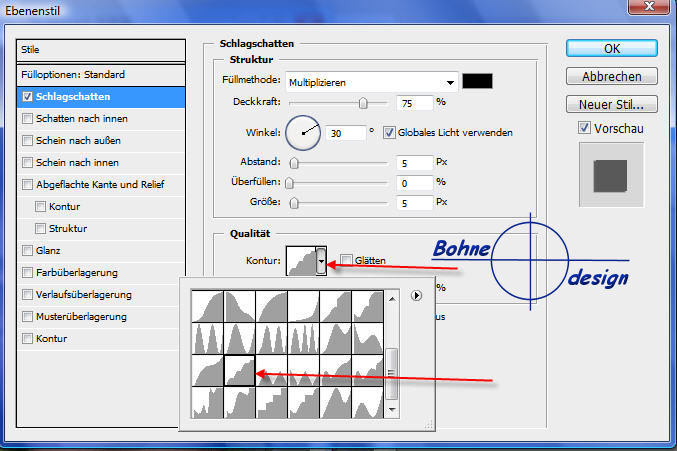
jetzt solltest du in der Lage sein deine Konturen und auch andere Zusatzmodule laden
und Benutzen zu können
viel Spaß!!
Dieses Tutorial ist hier registriert
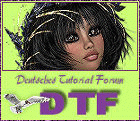
und hier
RegNr.Hkp25Bhe2010PS